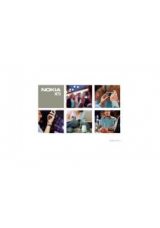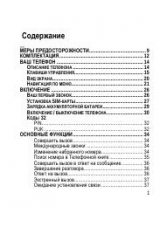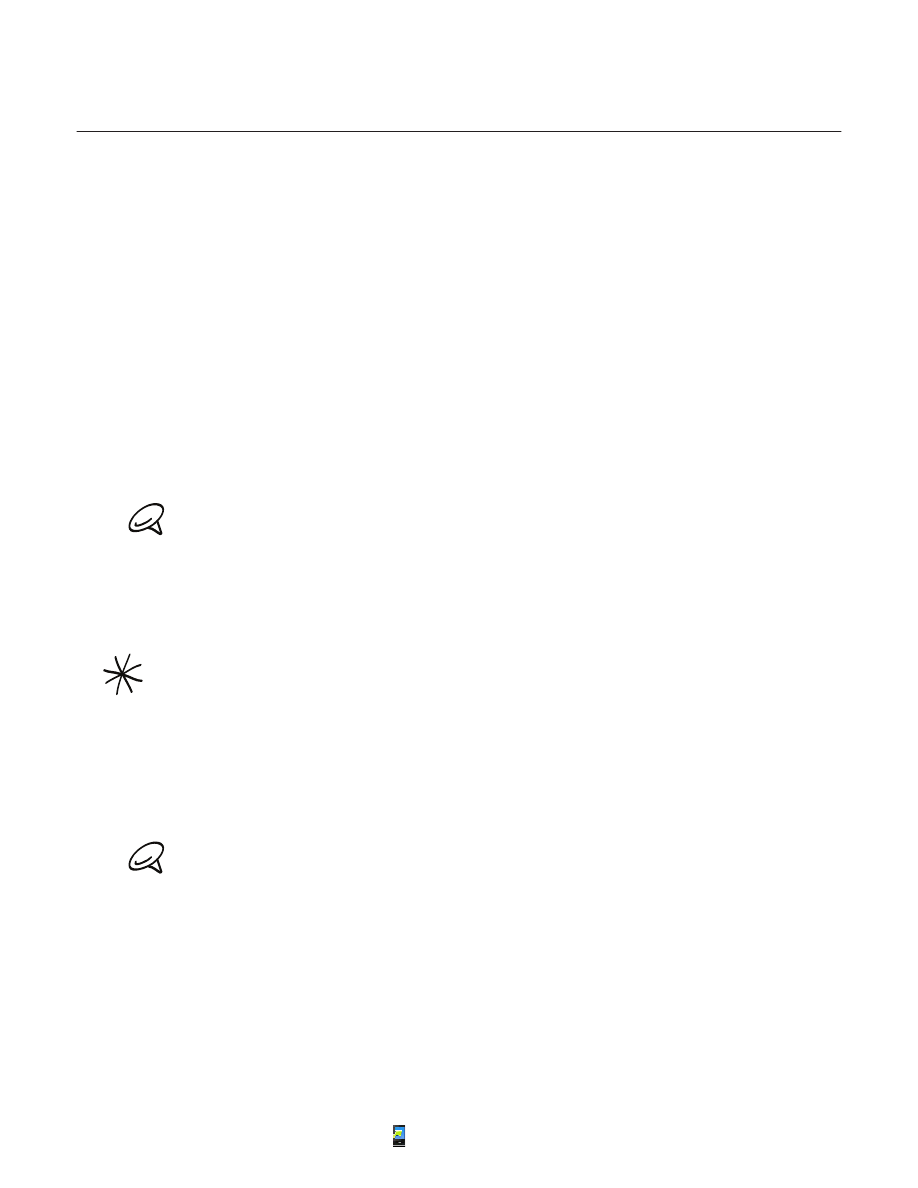
Учетные записи и синхронизация 79
Синхронизация с компьютером
Допустим, в вашем телефоне есть новые фотоснимки из отпуска, а рабочий календарь находится на вашем
компьютере. Почему бы не сделать так, чтобы эти типы файлов и информации были на обоих устройствах? С
помощью программы HTC Sync™ вы можете выполнять следующее:
синхронизировать ваши контакты между программами Microsoft® Outlook®, Outlook® Express или Windows
Contacts на компьютере и телефоном;
синхронизировать ваши события календаря между программами Outlook или Windows Calendar на
компьютере и телефоном;
переносить фотоснимки, видеозаписи, документы, песни и плейлисты в телефон и наслаждаться ими в
пути;
легко импортировать сделанные вами фотоснимки и видеозаписи с телефона на компьютер;
синхронизировать закладки в папке избранного “Закладки HTC” на компьютере и все закладки,
хранящиеся в веб-браузере вашего телефона;
устанавливать с компьютера сторонние приложения для мобильных телефонов (загруженные не с
Android Market).
Чтобы иметь возможность синхронизировать мультимедийные файлы и документы, необходимо установить в
телефон карту памяти microSD.
Установка программы HTC Sync, которая поставляется на карте памяти microSD
Убедитесь, что карта памяти microSD вставлена в телефон. Скопируйте установщик HTC Sync с карты памяти
microSD на компьютер и запустите его для установки.
Версия программы HTC Sync на карте памяти microSD, которая поставляется вместе с вашим телефоном, может быть
установлена на компьютер с Windows 7, Windows Vista или Windows XP.
Для работы программы HTC Sync требуется порт USB 2.0 на вашем компьютере для подключения и синхронизации
вашего телефона.
Во избежание проблем при установке, перед запуском установки программы HTC Sync закройте все запущенные
программы и временно выйдите из антивирусной программы.
Подсоедините телефон к компьютеру с помощью входящего в комплект USB-кабеля.
На телефоне появится экран “Подключение к ПК”. Нажмите Дисковод, а затем нажмите Готово.
Почему в телефоне не появляется экран “Подключение к ПК”? Проверьте тип USB-подключения по умолчанию
в меню Настройка > Подключение к ПК. Вы можете установить флажок Спросить меня, чтобы отображать
диалоговое окно “Подключение к ПК” каждый раз при подключении телефона к компьютеру.
После выбора режима дисковода в телефоне ваш компьютер определит телефон как съемный диск
(аналогично любому USB-накопителю). Открыв данный съемный диск, вы сможете увидеть содержимое
карты памяти microSD.
Скопируйте файл HTCSync.exe на компьютер.
После завершения копирования отключите съемный диск (т.е. подключенный телефон) в соответствии с
требованиями операционной системы вашего компьютера для безопасного извлечения вашего телефона.
На компьютере дважды щелкните на файле HTCSync.exe и следуйте указаниям на экране, чтобы
установить программу HTC Sync.
После установки программы HTC Sync в области уведомлений панели задач на компьютере (в правом нижнем
углу экрана) появится значок HTC Sync ( ). Дважды щелкните на этом значке, чтобы открыть программу HTC Sync.
1.
2.
3.
4.
5.
6.